自宅でパソコンを使用するとき、個人の端末であればあまりログインパスワードを
かけていないという方も多いかと思いますが、セキュリティ上かけたほうが
望ましいことは間違いありません。
ここでは、Windows10のログインパスワードの作成方法と変更方法について記載をします。
ログインパスワード作成方法
デスクトップ左下の検索ウィンドウに「パスワード」と入力し、表示された「パスワードを変更する」をクリックします。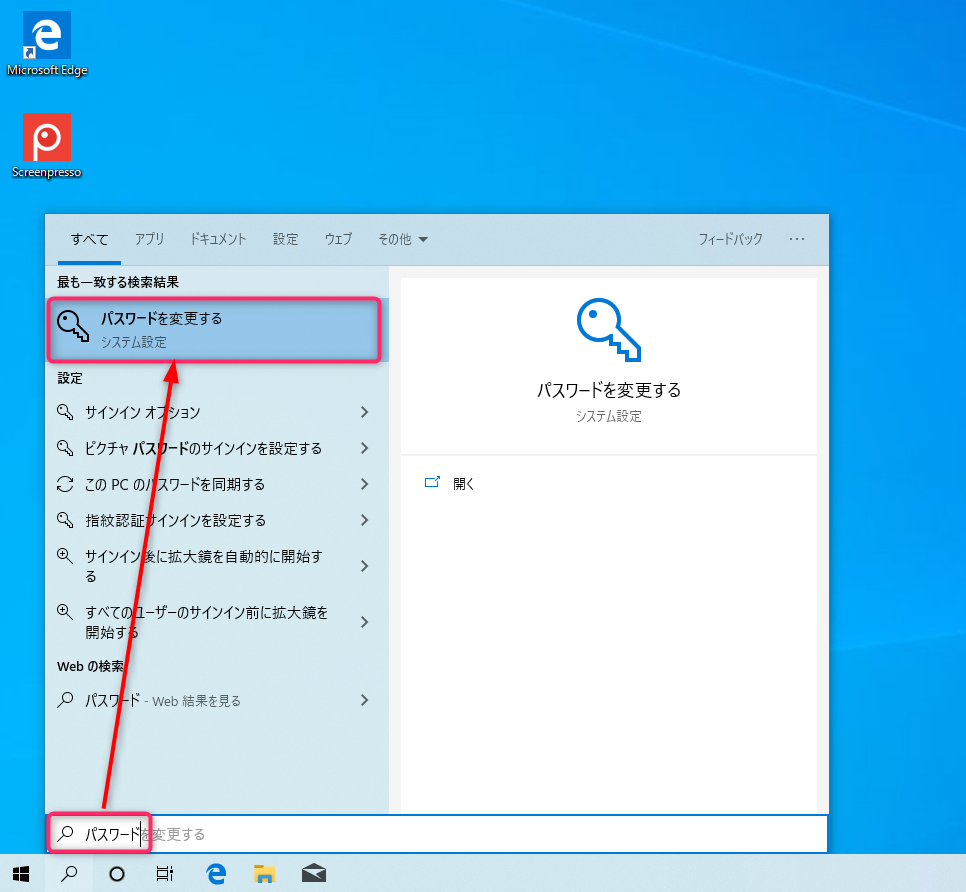
開いた「サインイン オプション」から「パスワード」をクリックします。
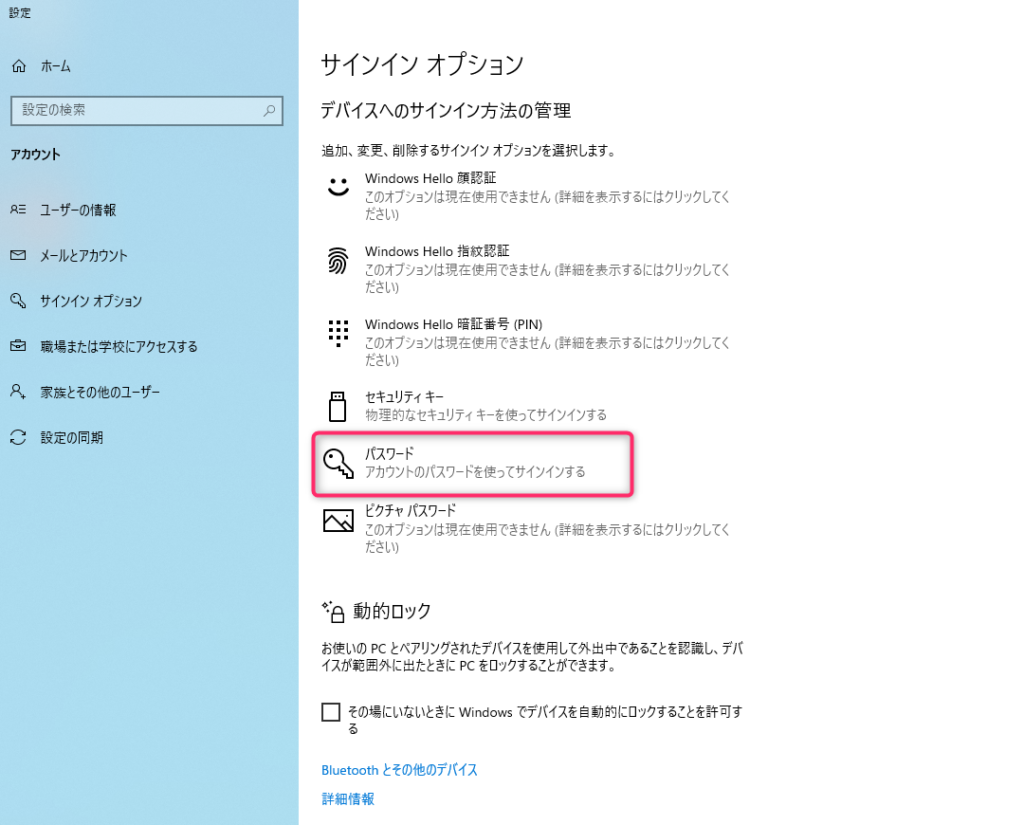
パスワードの作成画面が表示されるので、任意の文字列を入れてください。
※「パスワードのヒント」はパスワードを忘れたときに思い出すきっかけとなるものです。
パスワードの文字列を含めないヒントを入力してください。
入力が完了したら、「次へ」をクリックします。
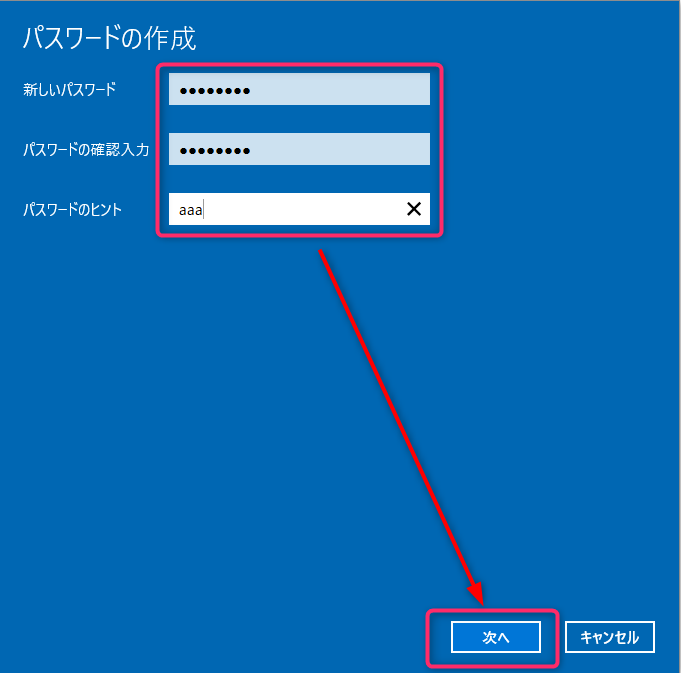
パスワード作成についてコツが分からない方は下記を参照してください。
完了をクリックすると、作成されます。
作成したパスワードは忘れないようにしてください。

以上でパスワードの作成は完了となります。
パスワードの変更方法
作成したパスワードを変更する場合は、下記を参照してください。
上記パスワード作成手順の「サインイン オプション」項目から「パスワード→変更」をクリックします。
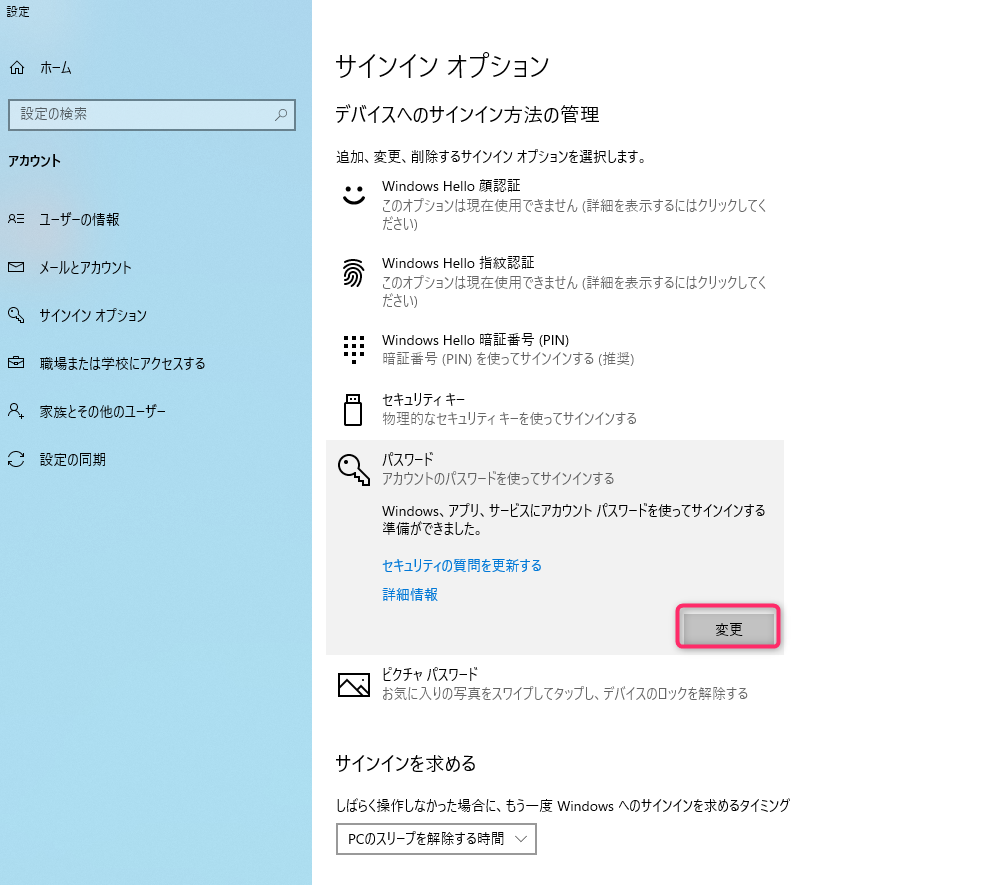
現在のパスワード入力を求められますので、枠内に入力をしてください。
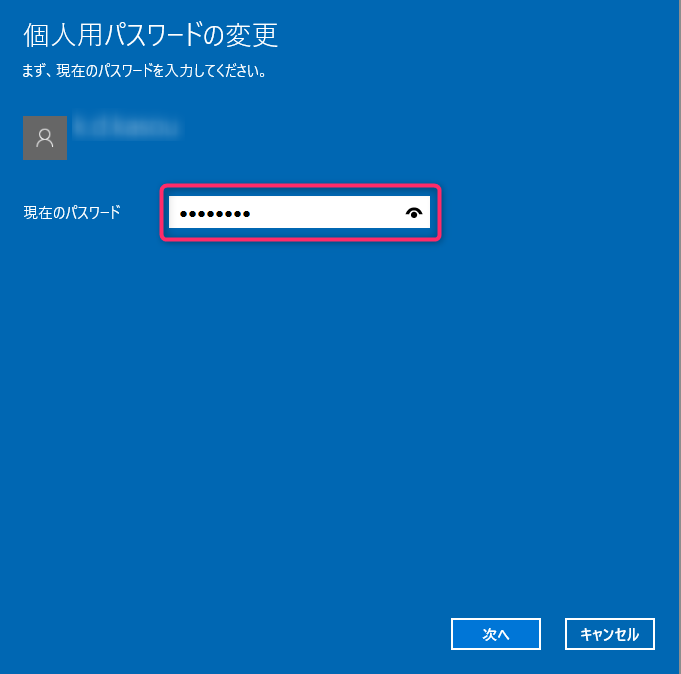
作成時と同様パスワード入力画面が表示されますので、変更したい任意のパスワードを入力し「次へ」を
クリックしてください。
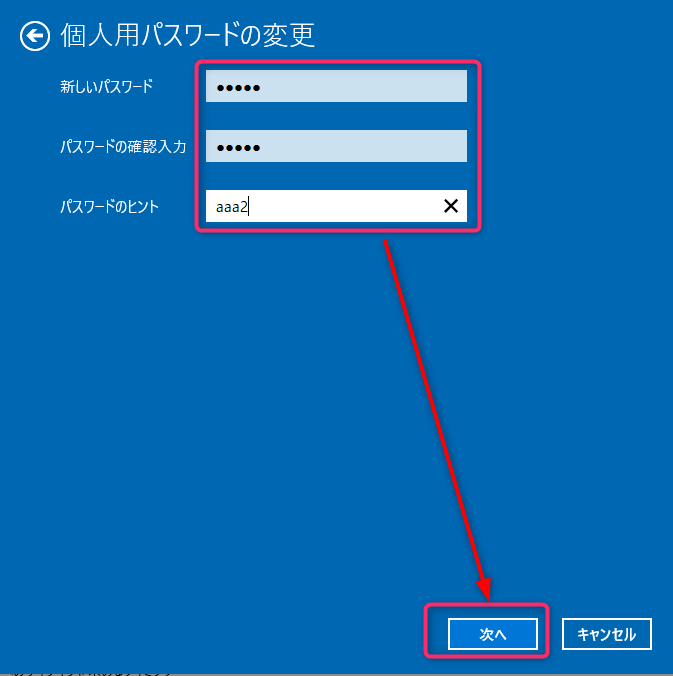
完了をクリックし、変更が反映されます。

まとめ
ここでは、Windows10のログインパスワード作成と変更方法について記載しました。
個人使用パソコンでも設定することをオススメしますので
是非参考にしてみてください。
スポンサーリンク
